wps演示中如何进行一决胜负型图文排版
来源:网络收集 点击: 时间:2024-02-22【导读】:
在wps演示中进行一决胜负型图文排版的具体步骤如下:工具/原料morewps 演示方法/步骤1/6分步阅读 2/6
2/6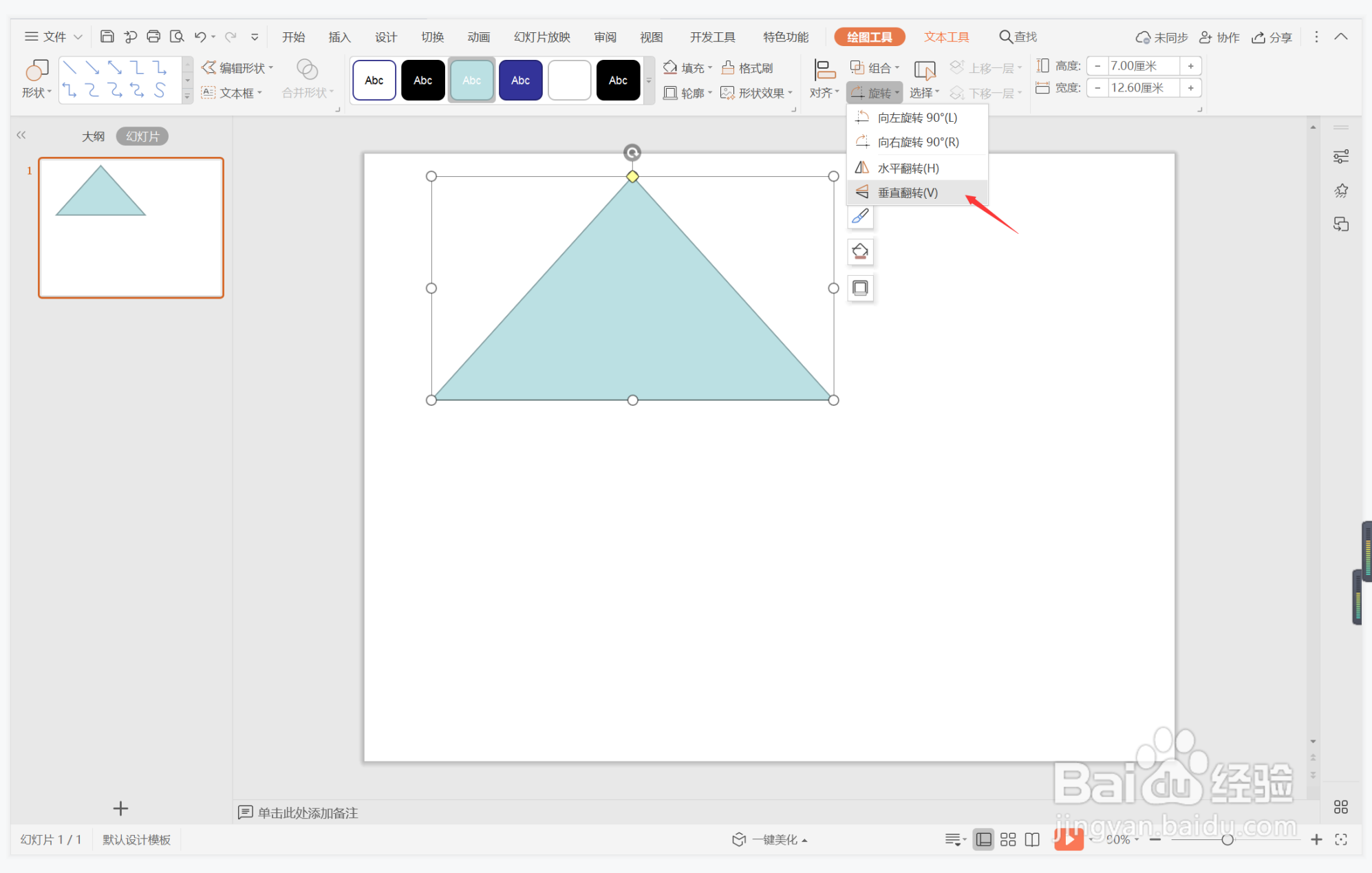 3/6
3/6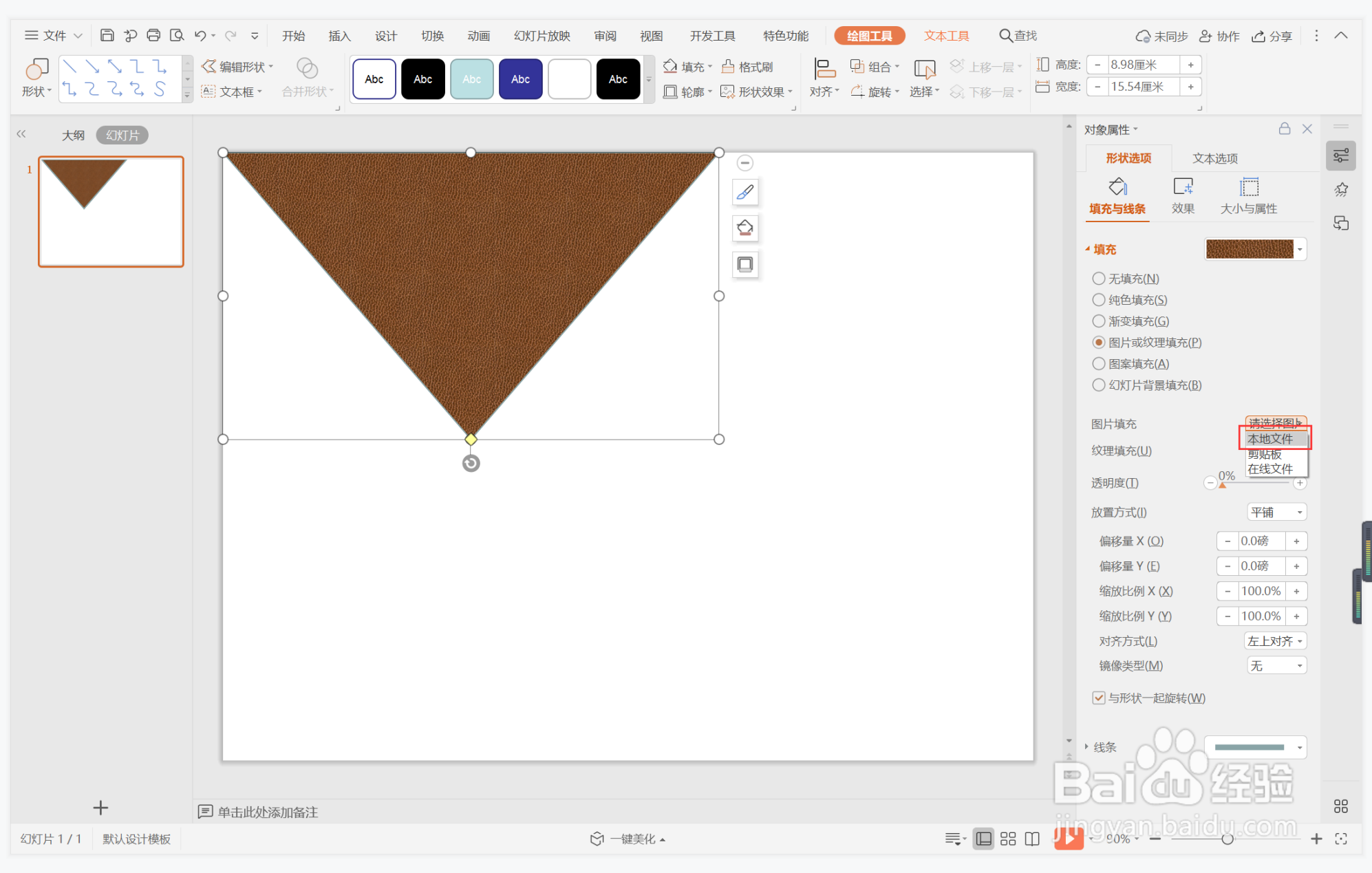 4/6
4/6 5/6
5/6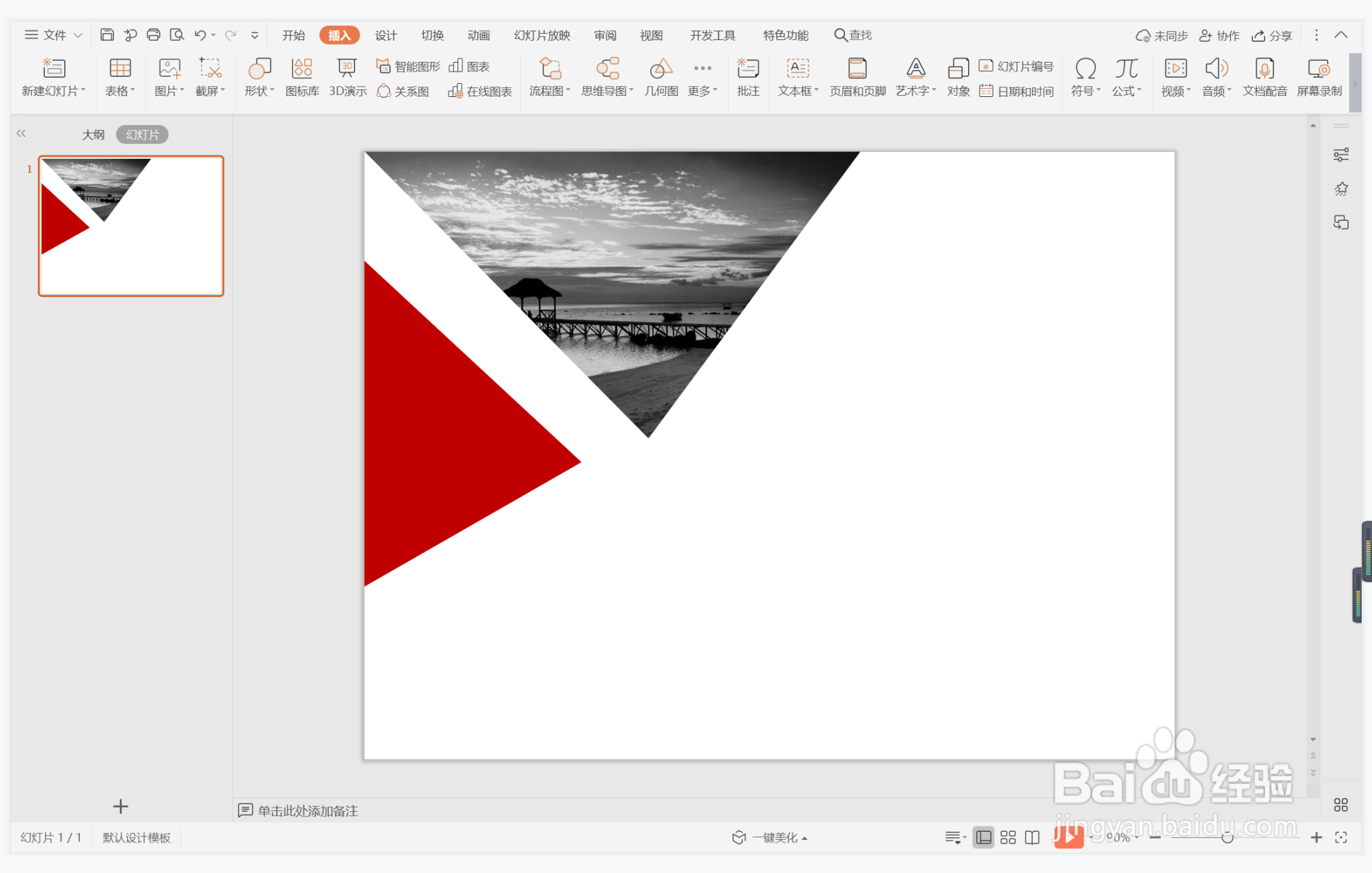 6/6
6/6 注意事项
注意事项
在插入选项卡中点击形状,选择其中的等腰三角形,在页面上绘制出形状。
 2/6
2/6选中等腰三角形,在绘图工具中点击旋转,选择其中的“垂直翻转”,放置在页面的左上方。
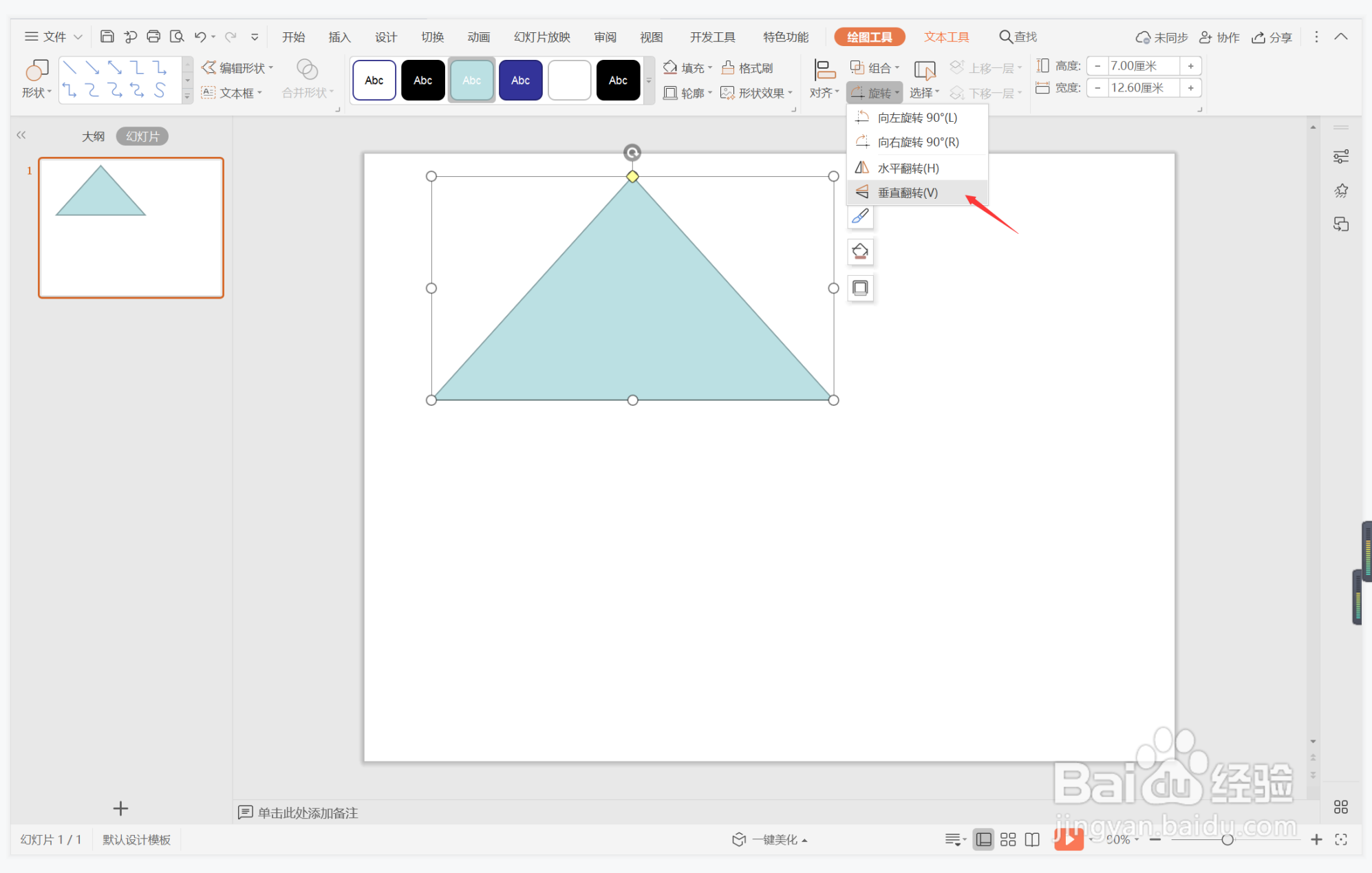 3/6
3/6选中等腰三角形,鼠标右键“设置对象格式”,在右侧弹出的属性设置窗格中,选择形状选项,在填充中勾选“图片或纹理填充”,图片来自“本地文件”,选择一种合适的背景图片进行填充。
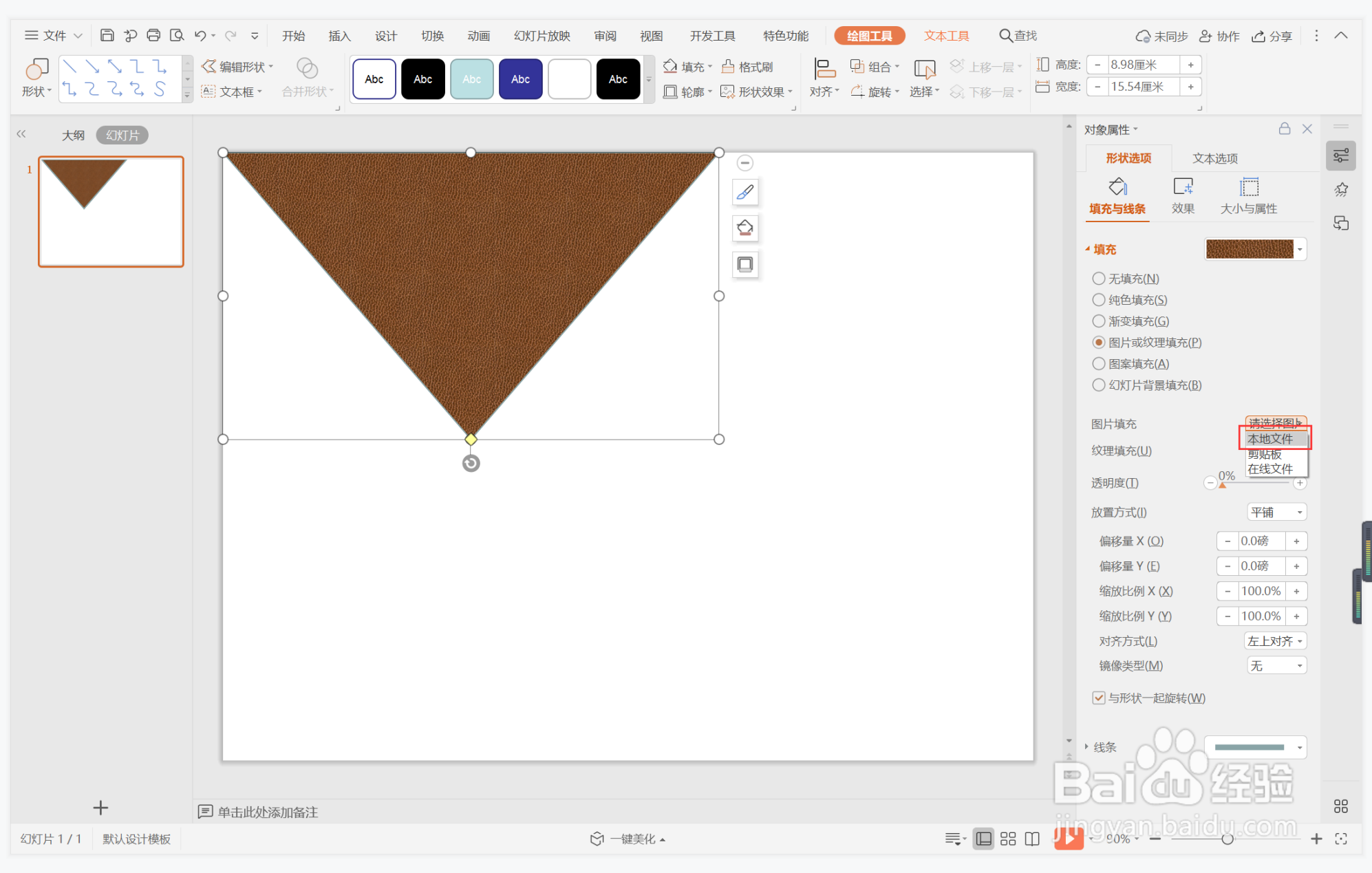 4/6
4/6接着再插入一个等腰三角形,摆放至如图所示的位置。
 5/6
5/6选中等腰三角形,颜色填充为红色,并设置为无边框。
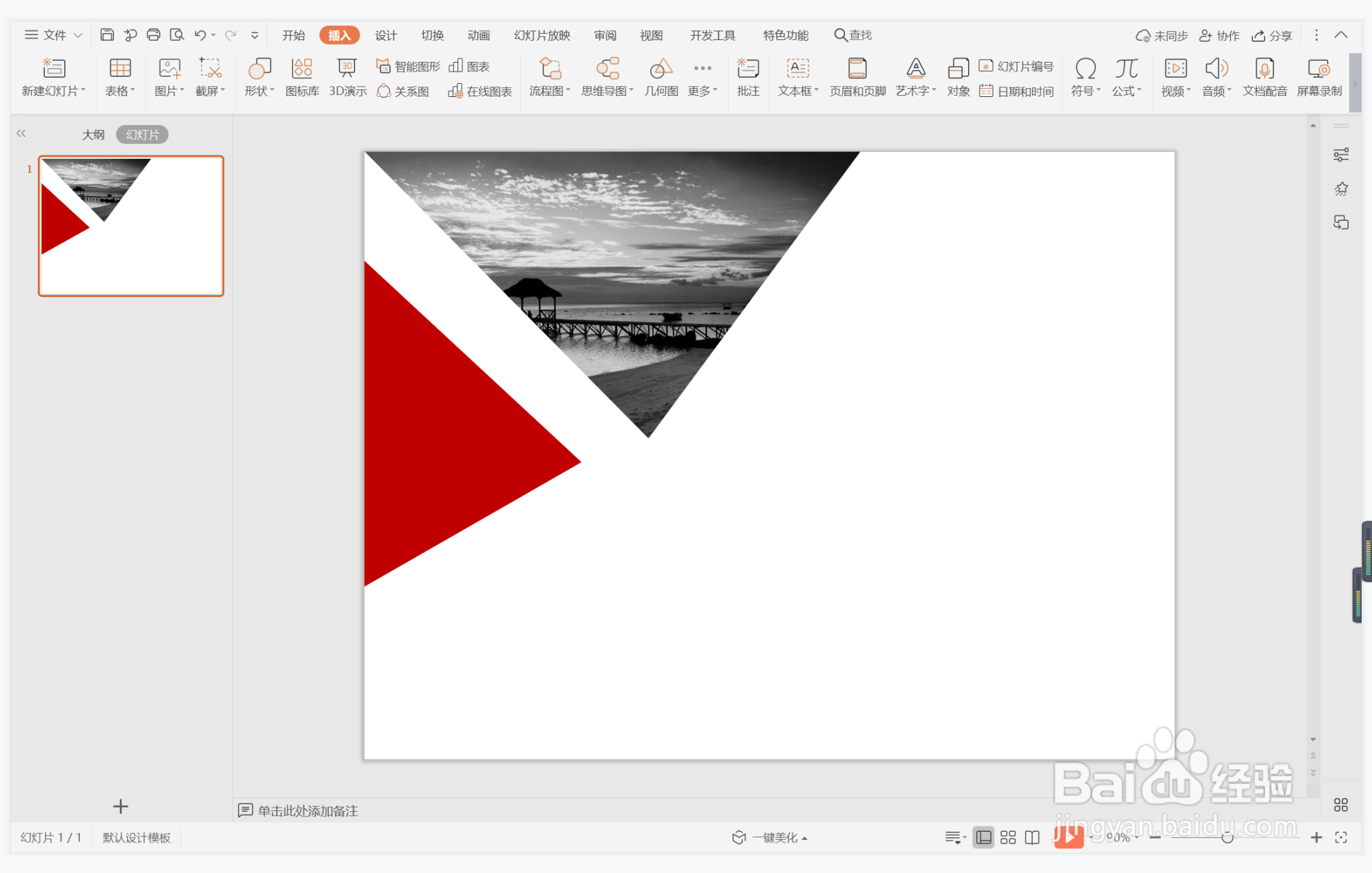 6/6
6/6在页面右侧的空白位置处输入标题和内容,这样一决胜负型图文排版就制作完成了。
 注意事项
注意事项按照上述步骤,这样一决胜负型ppt图文排版就制作完成了。
PPT图文排版版权声明:
1、本文系转载,版权归原作者所有,旨在传递信息,不代表看本站的观点和立场。
2、本站仅提供信息发布平台,不承担相关法律责任。
3、若侵犯您的版权或隐私,请联系本站管理员删除。
4、文章链接:http://www.1haoku.cn/art_96457.html
上一篇:WPS文档段落行间距无法调整怎么办?
下一篇:欢乐斗地主残局闯关普通170关怎么过
 订阅
订阅